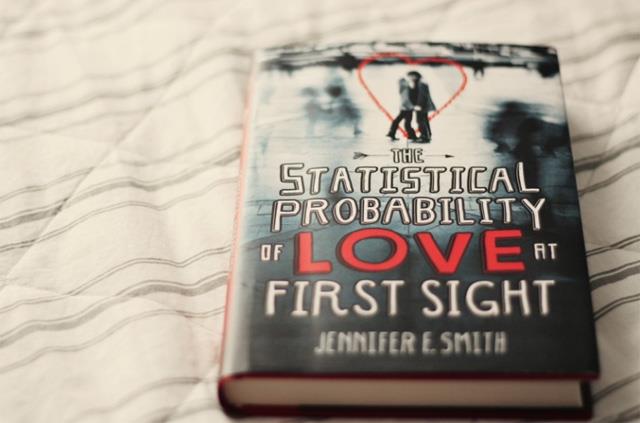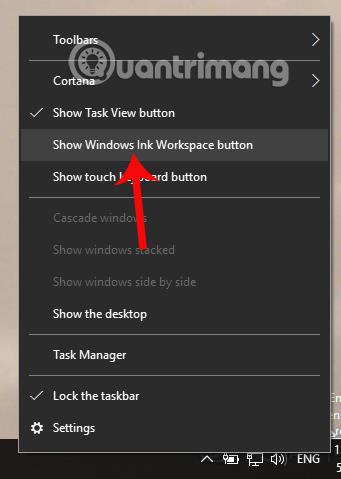Slik bruker du Screen Snip, den nye skjermbildefunksjonen på Windows 10
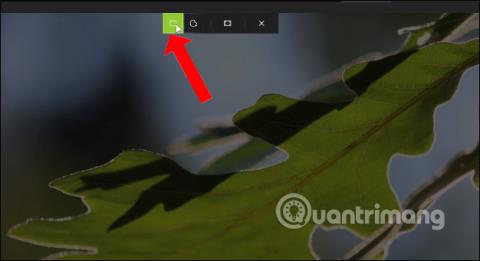
Fra og med Windows 10 Redstone 5 build 17661, kan du bruke Skjermklipp-verktøyet til å ta skjermbilder uten programvarestøtte.
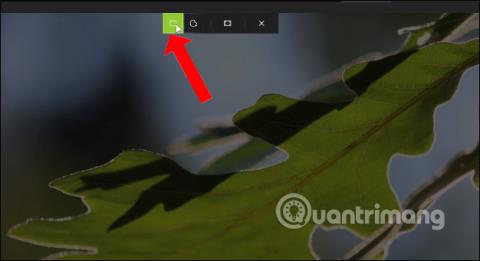
I Windows 10 Build 17661 (Windows 10 Redstone 5) har Microsoft inkludert en rekke nye funksjoner, inkludert en kombinasjon av å ta skjermbilder og redigere uten å måtte installere andre støtteverktøy.
Følgelig, når brukeren trykker på tastekombinasjonen for fotoopptak, vises et bildegrensesnitt for å velge partisjonen de vil ta, gjennom verktøyene Skjermklipp og Skjermskisse. Tidligere var Screen Snip også integrert på Windows 10, men i denne nye versjonen vil mange funksjoner bli forbedret. Screen Sketch vil ta på seg rollen som å kommentere skjermbildebilder, med fulle tegneverktøy. Artikkelen nedenfor vil veilede deg hvordan du tar skjermbilder på Windows 10 Redstone 5 build 17661.
Instruksjoner for å ta skjermbilder av Windows 10
Trinn 1:
Først trykker du på tastekombinasjonen Win + Shift + S for å bruke skjermfangstverktøyet. Deretter vises Screen Snip-grensesnittet slik at du kan velge hvilken partisjon du vil fange.
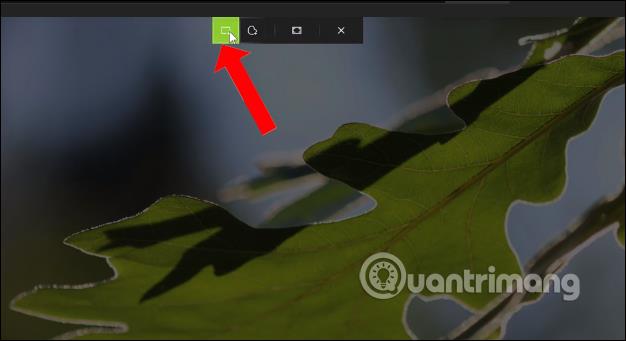
Her vil du se 3 ikoner som tilsvarer 3 forskjellige verktøy og funksjoner.
Velg typen skjermbilde du liker.

Steg 2:
Vi lokaliserer skjermområdet vi ønsker å fange og slipper deretter hendene for å få et skjermbilde.
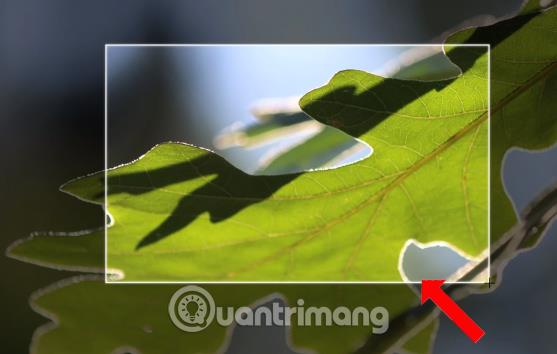
Umiddelbart på høyre side av skjermen vises et lite vindu i hjørnet av varslingssenteret, som varsler brukeren om at bildet er tatt og lagret på utklippstavlen.
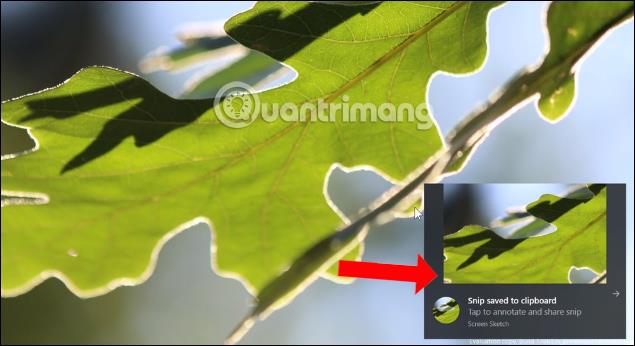
Trinn 3:
Når du klikker på dette varselet, vil brukeren bli ført til bilderedigeringssiden ved å bruke verktøyet Screen Sketch. Her vil vi ha fulle verktøy for å redigere bilder, tegne former og legge til innhold i skjermbilder.
Verktøy som brukes inkluderer:
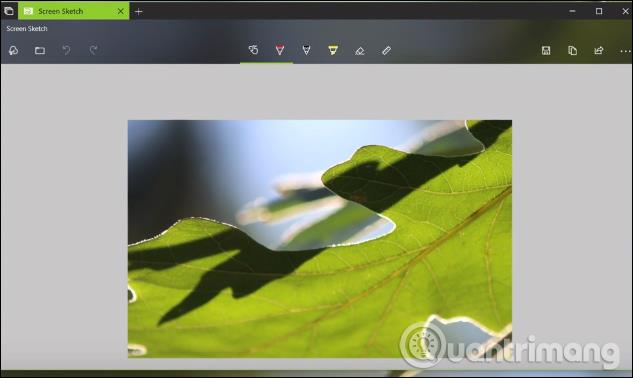
Etter å ha fullført tegningen klikker du på Lagre-ikonet i bildegrensesnittet til høyre for å lagre.
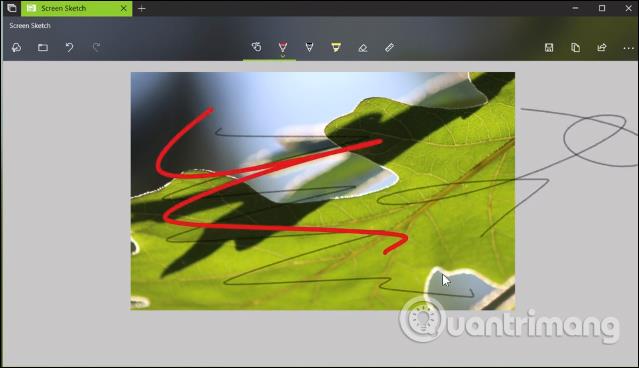
Trinn 4:
For raskt å åpne skjermklippverktøyet kan brukere få tilgang til varslingssenteret og deretter klikke på skjermklippikonet for å åpne skjermbildeverktøyet på datamaskinen.

Sammen med oppgraderte versjoner av Windows 10 har skjermbildefunksjonen endret seg mye. Fra å måtte bruke flere redigeringsverktøy, kan brukere nå umiddelbart bruke verktøy til både å ta skjermbilder og redigere bilder.
Se mer:
Ønsker deg suksess!
Fra og med Windows 10 Redstone 5 build 17661, kan du bruke Skjermklipp-verktøyet til å ta skjermbilder uten programvarestøtte.
Fra og med Windows 10 1809 introduserte Microsoft en ny applikasjon kalt Snip & Sketch for å erstatte det populære Snipping Tool. Dette verktøyet gir lignende funksjonalitet og kan brukes til å ta skjermbilder.
Windows Ink Workspace er en funksjon som er tilgjengelig på Windows 10 Anniversary Update og utover, og hjelper brukere med å enkelt ta skjermbilder på datamaskinen.
Kioskmodus på Windows 10 er en modus for kun å bruke 1 applikasjon eller tilgang til kun 1 nettside med gjestebrukere.
Denne veiledningen viser deg hvordan du endrer eller gjenoppretter standardplasseringen til kamerarull-mappen i Windows 10.
Redigering av vertsfilen kan føre til at du ikke får tilgang til Internett hvis filen ikke er riktig endret. Følgende artikkel vil guide deg til å redigere vertsfilen i Windows 10.
Å redusere størrelsen og kapasiteten til bilder vil gjøre det enklere for deg å dele eller sende dem til hvem som helst. Spesielt på Windows 10 kan du endre størrelse på bilder med noen få enkle trinn.
Hvis du ikke trenger å vise nylig besøkte elementer og steder av sikkerhets- eller personvernhensyn, kan du enkelt slå det av.
Microsoft har nettopp sluppet Windows 10 Anniversary Update med mange forbedringer og nye funksjoner. I denne nye oppdateringen vil du se mange endringer. Fra støtte for Windows Ink-pennen til støtte for Microsoft Edge-nettleserutvidelser, Start-menyen og Cortana har også blitt betydelig forbedret.
Ett sted for å kontrollere mange operasjoner rett på systemstatusfeltet.
På Windows 10 kan du laste ned og installere gruppepolicymaler for å administrere Microsoft Edge-innstillinger, og denne veiledningen viser deg prosessen.
Dark Mode er et mørk bakgrunnsgrensesnitt på Windows 10, som hjelper datamaskinen med å spare batteristrøm og redusere innvirkningen på brukerens øyne.
Oppgavelinjen har begrenset plass, og hvis du regelmessig jobber med flere apper, kan du raskt gå tom for plass til å feste flere av favorittappene dine.